Система полномочий в Linux имеет очень важное значение, поскольку благодаря ей можно разделять привилегии между пользователями, ограничить доступ к нежелательным файлам или возможностям, контролировать доступные действия для сервисов и многое другое. В Linux существует всего три вида прав - право на чтение, запись и выполнение, а также три категории пользователей, к которым они могут применяться - владелец файла, группа файла и все остальные.
Эти права применяются для каждого файла, а поскольку все в системе Linux, даже устройства, считаются файлами, то, получается что эти права применимы ко всему. Мы более подробно рассматривали как работают права доступа к файлам Linux в отдельной статье, а в этой, я хочу остановиться на команде chmod, которая используется для установки прав.
Содержание статьи
Команда chmod Linux
Эта команда имеет типичный для команд linux синтаксис, сначала команда, затем опции, а в конце файл или папка, к которой ее нужно применить:
$ chmod опции права /путь/к/файлу
Сначала рассмотрим какими бывают права доступа linux и как они устанавливаются. Пред этим рекомендую прочитать статью про права, ссылка на которую есть выше. Есть три основных вида прав:
- r - чтение;
- w - запись;
- x - выполнение;
- s - выполнение от имени суперпользователя (дополнительный);
Также есть три категории пользователей, для которых вы можете установить эти права на файл linux:
- u - владелец файла;
- g - группа файла;
- o - все остальные пользователи;
Синтаксис настройки прав такой:
группа_пользователейдействиевид_прав
В качестве действий могут использоваться знаки "+" - включить или "-" - отключить. Рассмотрим несколько примеров:
- u+x - разрешить выполнение для владельца;
- ugo+x - разрешить выполнение для всех;
- ug+w - разрешить запись для владельца и группы;
- o-x - запретить выполнение для остальных пользователей;
- ugo+rwx - разрешить все для всех;
Но права можно записывать не только таким способом. Есть еще восьмеричный формат записи, он более сложен для понимания, но пишется короче и проще. Я не буду рассказывать как считать эти цифры, просто запомните какая цифра за что отвечает, так проще:
- 0 - никаких прав;
- 1 - только выполнение;
- 2 - только запись;
- 3 - выполнение и запись;
- 4 - только чтение;
- 5 - чтение и выполнение;
- 6 - чтение и запись;
- 7 - чтение запись и выполнение.
Права на папку linux такие же, как и для файла. Во время установки прав сначала укажите цифру прав для владельца, затем для группы, а потом для остальных. Например, :
- 744 - разрешить все для владельца, а остальным только чтение;
- 755 - все для владельца, остальным только чтение и выполнение;
- 764 - все для владельца, чтение и запись для группы, и только чтение для остальных;
- 777 - всем разрешено все.
Каждая из цифр не зависит от предыдущих, вы вбираете именно то, что вам нужно. Теперь давайте рассмотрим несколько опций команды, которые нам понадобятся во время работы:
- -c - выводить информацию обо всех изменениях;
- -f - не выводить сообщения об ошибках;
- -v - выводить максимум информации;
- --preserve-root - не выполнять рекурсивные операции для корня "/";
- --reference - взять маску прав из указанного файла;
- -R - включить поддержку рекурсии;
- --version - вывести версию утилиты;
Теперь, когда вы знаете опции и как настраиваются права доступа chmod, давайте рассмотрим несколько примеров как работает команда chmod linux.
Примеры использования chmod
Я не буду приводить много примеров, так как там и так все более-менее понятно после пояснения правил создания выражений установки прав. Сначала самый частый случай - разрешить выполнения скрипта владельцу:
chmod u+x file
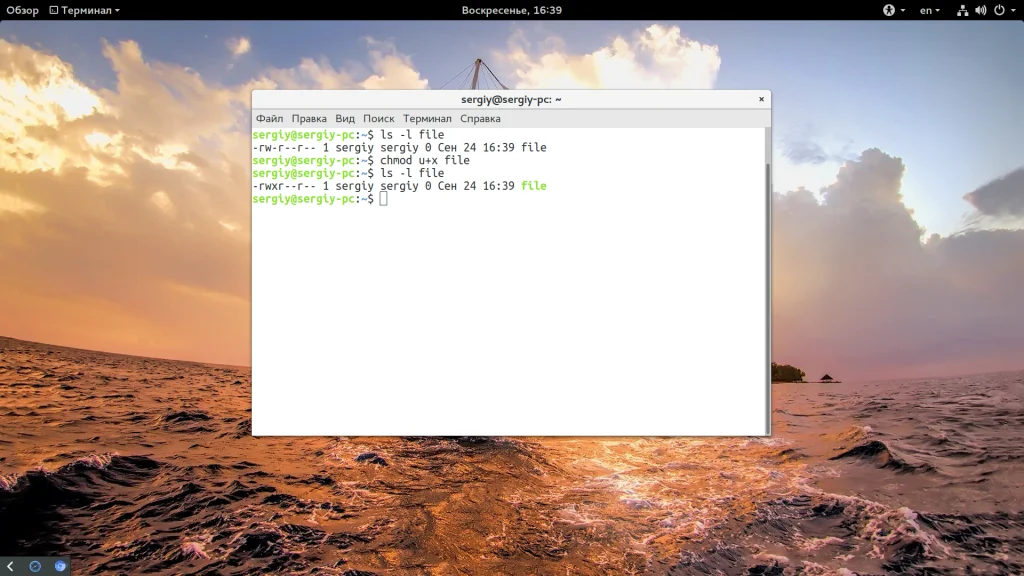
Или можно воспользоваться цифровой записью:
chmod 766 file
ls - l file
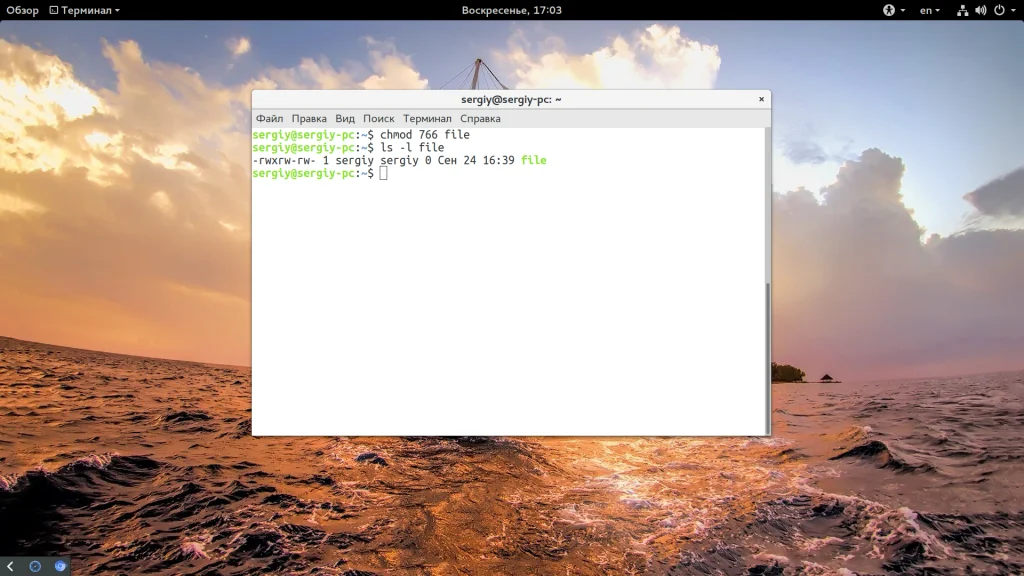
Недостаток цифровой записи в том, что вы не можете модифицировать уже существующие права доступа linux. Например, в первом варианте вы просто добавили флаг выполнения для владельца файла, а все остальные права оставили неизменными. В восьмеричном варианте мы полностью заменили текущие права новыми - все для владельца и чтение/запись для группы и остальных. Как видите, права установлены как и ожидалось. Теперь отключим выполнение владельцем:
chmod u-x file
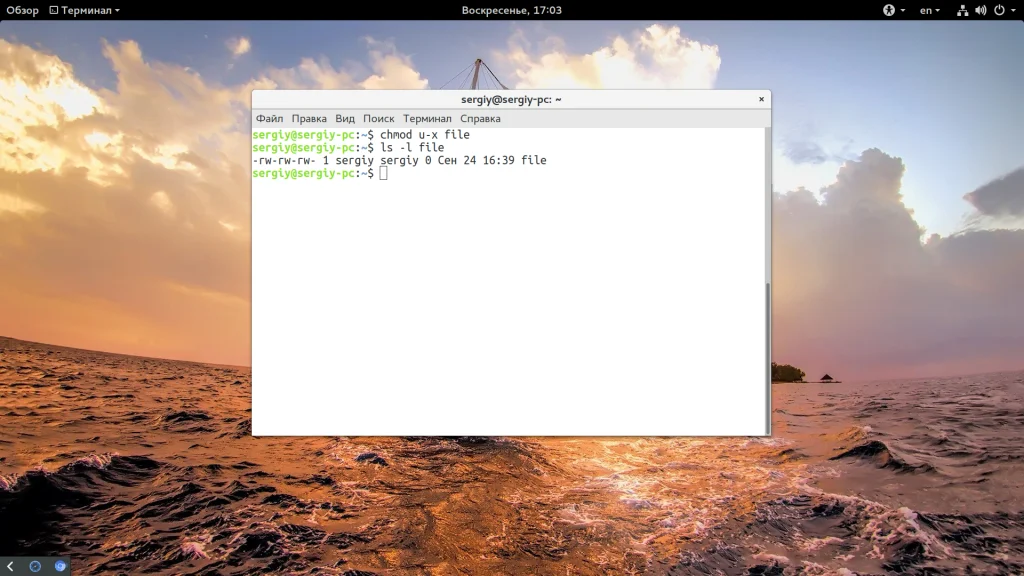
И снова проверяем:
ls -l file
Дальше разрешим только чтение всем, кроме владельца:
chmod 744 file
ls -l file
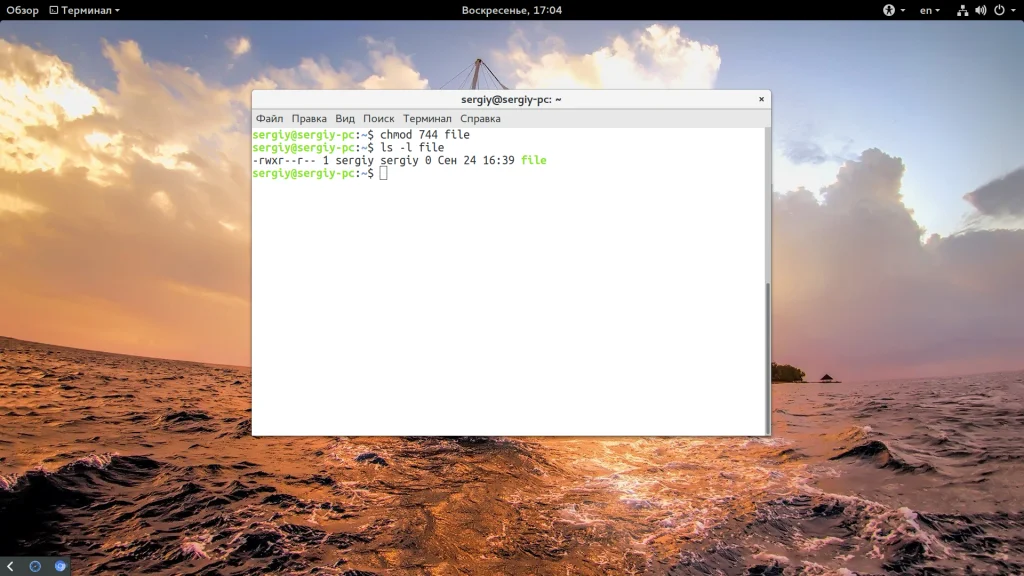
Или отберем все права:
chmod ugo-rwx file
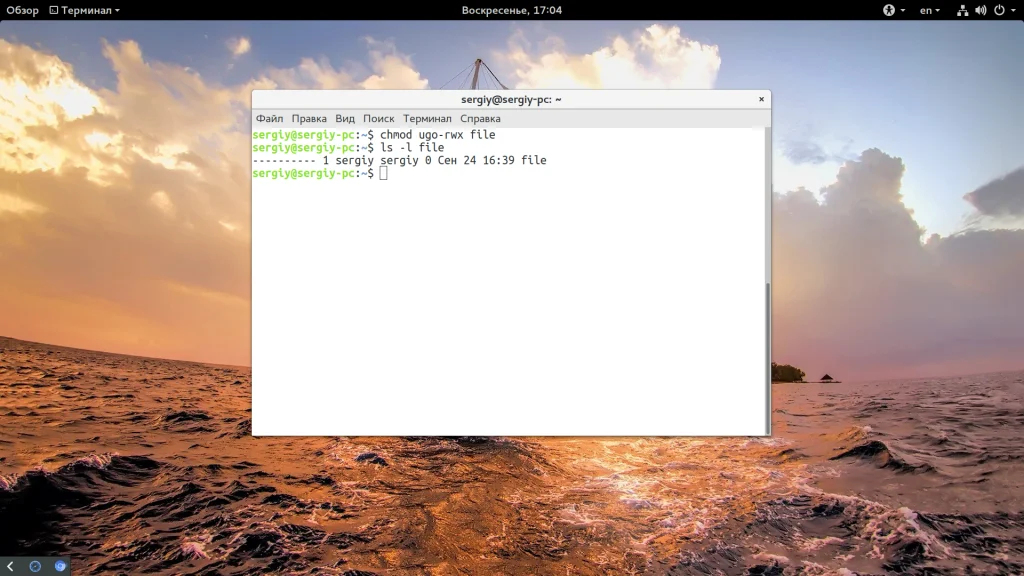
Файлы с правами 000 недоступны никаким пользователям, кроме суперпользователя и владельца. Вернем права обратно:
chmod 755 file
ls -l file
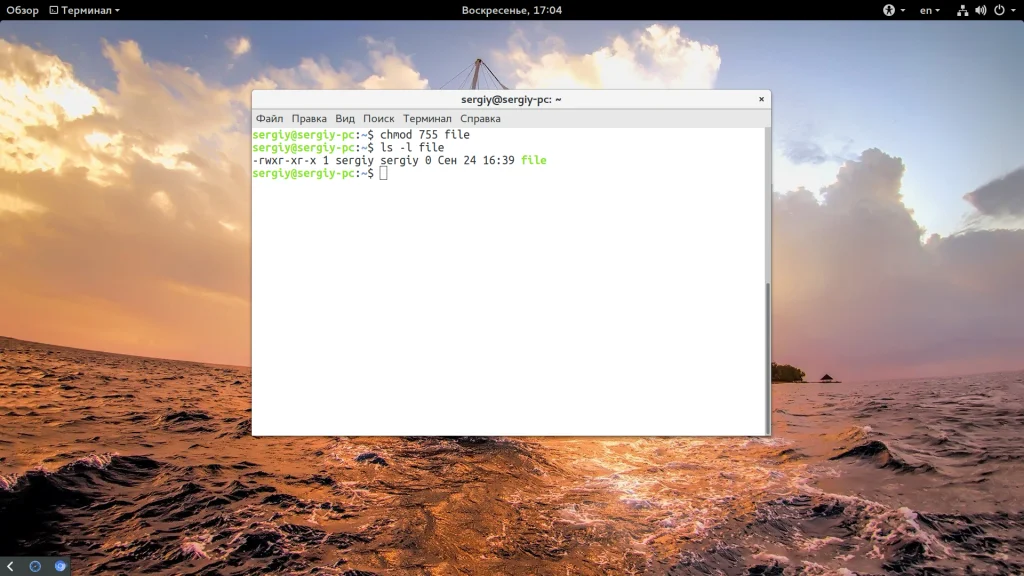
Такая же ситуация с файлами, владельцем которых вы не являетесь, если вы хотите изменить их права - используйте sudo. Из модификаторов прав вы можете конструировать любые последовательности, я думаю тут нет смысла разбирать их все. Для того чтобы поменять права на все файлы в папке используйте опцию -R:
chmod -R ug+rw dir
ls -l dir/
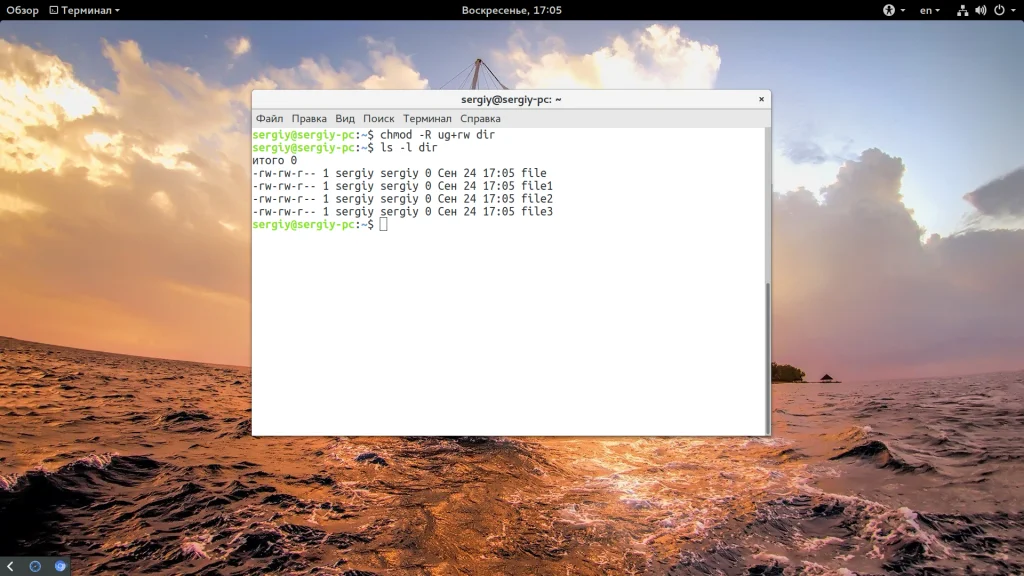
Также вы можете смотреть подробную информацию про вносимые изменения, например:
chmod -Rv ug+rw dir
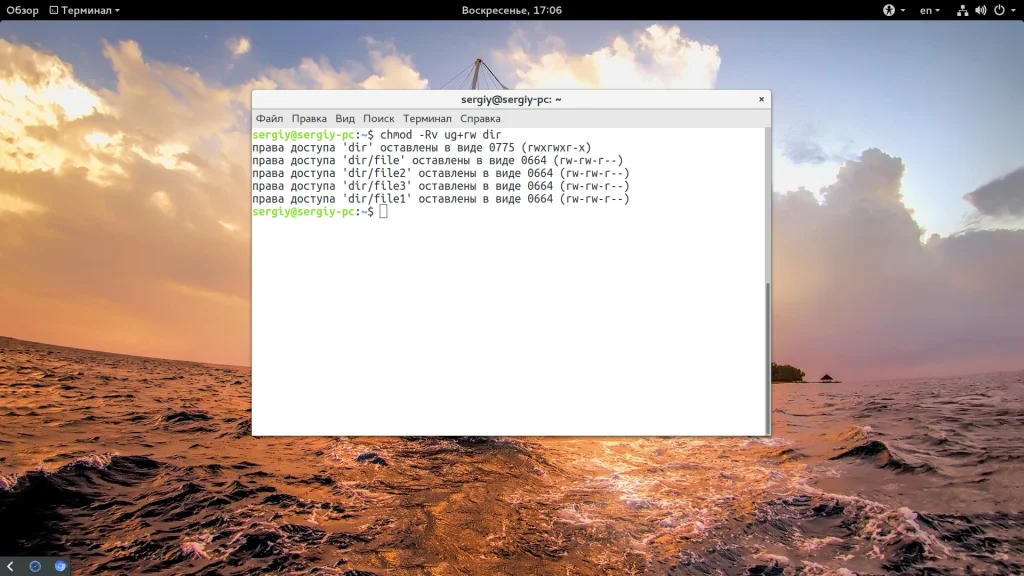
Выводы
В этой небольшой статье была рассмотрена команда chmod linux. Она очень часто используется наряду с такими командами, как chown и umask для управления правами. Надеюсь, эта информация была полезной для вас. Если у вас остались вопросы, спрашивайте в комментариях!